美图秀秀作为一款功能强大的图片编辑软件,不仅提供了丰富的美化工具,还支持背景替换功能,让用户能够轻松地将图片背景更换为透明色。下面,我们就来详细讲解一下如何使用美图秀秀将背景颜色更换为透明。
### 一、打开美图秀秀并导入图片
首先,确保你的手机上已经安装了美图秀秀应用。打开应用后,点击主界面中的“图片美化”按钮。接着,在美化图片界面中,点击“打开一张图片”按钮,从手机相册中选择你想要更换背景的图片。
### 二、进入抠图界面
在图片编辑界面中,找到并点击下方的“抠图”选项。美图秀秀提供了多种抠图模式,包括“自动抠图”、“形状抠图”和“手动抠图”等。对于复杂背景的图片,建议使用“自动抠图”或“手动抠图”功能,以便更精确地将主体从背景中分离出来。
### 三、完成抠图操作
如果选择“自动抠图”,软件会自动识别并标记出图片中的主体区域。如果结果不够理想,可以使用手动工具进行微调。如果选择“手动抠图”,则需要用鼠标或手指沿着主体边缘描绘出轮廓,软件会自动将其分割出来。完成抠图后,点击“完成抠图”按钮。
### 四、选择透明背景并保存
抠图完成后,进入背景编辑界面。此时,在图库中选择“透明背景”选项。确认选择后,点击右上角的“√”按钮,即可完成背景替换。最后,点击“保存”按钮,将图片保存为PNG格式。PNG格式支持透明背景,因此保存后的图片将具有透明背景。
通过以上步骤,你就可以轻松地使用美图秀秀将图片背景更换为透明色了。无论是制作精美图标、设计网页元素还是进行图像合成,透明背景都能让图像主体更加突出,便于与其他元素完美融合。